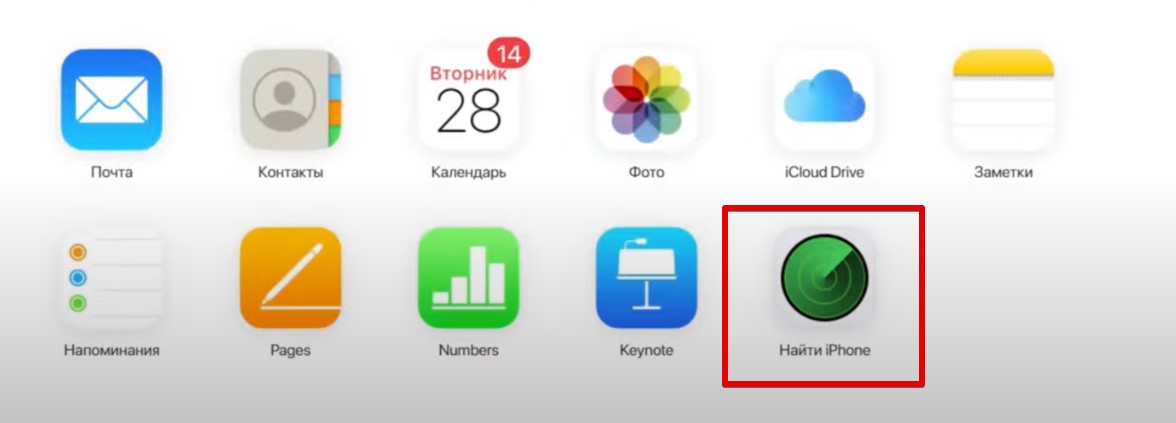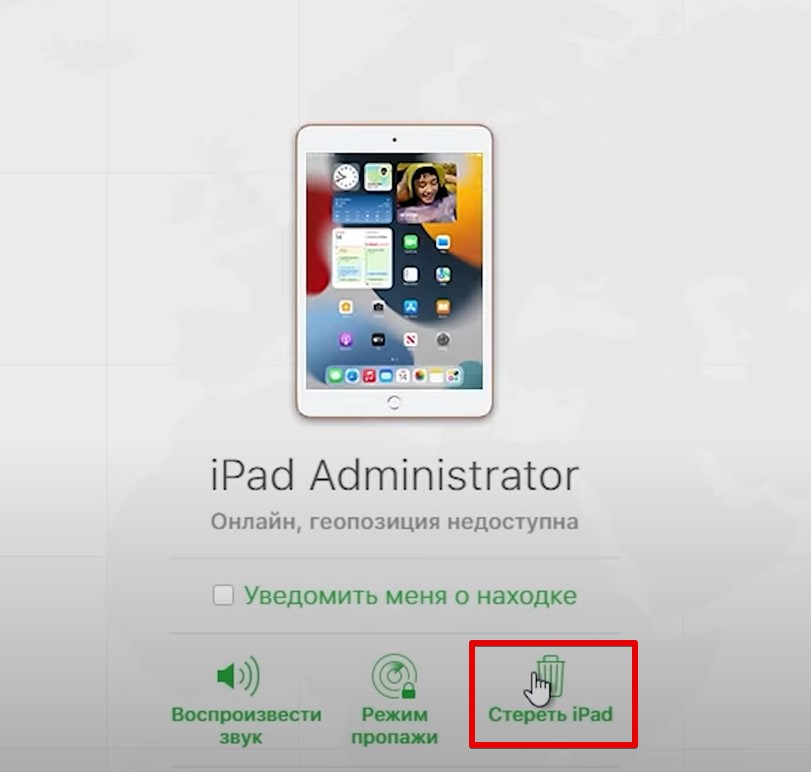Друзья, горячо приветствую вас на нашем супер-пупер классном портале WiFiGid! Вы просто собираетесь продать (или отдать) кому-то свой iPad или даже с ним случилось что-то нехорошее? В этом случае в своих инструкциях мы часто предлагаем сбросить его настройки. Но до этого момента у нас не было отдельной статьи, как это можно сделать. Спешу исправиться, здесь я покажу как можно быстро сбросить свой iPad до заводских настроек без лишней воды. Начинаем!
Если у вас остались вопросы или появились предложения: смело пишите комментарий к этой статье. Быть может, так вы кому-то очень сильно поможете
Еще раз напомню, что при сбросе своего iPad до заводских настроек вы потеряете абсолютно все данные на нем. Настоятельно рекомендую сделать резервную копию важных данных, если вам что-то из них понадобится в будущем.
При сбросе нужно знать пароль от AppleID (кроме способа 3). Без пароля в домашних условиях сбросить на завод обычно ни у кого не получается

Способ 1 (главный) – С помощью Настроек

Это самый простой способ сброса планшета, который даже публикуется в официальной справке Apple.
- Если использовать «Сброс» (а внутри выбрать «Сбросить все настройки»), то будут сброшены только настройки, а ваши файлы останутся. Этот способ нужен, если вы хотите сбросить iPad из-за его плохой работы или ошибок (этот пункт, например, сбрасывает настройки сети и помогает снова восстановить доступ к интернету).
- Если использовать «Стереть контент и настройки»: это первый пункт ПЛЮС удаление всех ваших файлов. Идеально для перепродажи планшета.
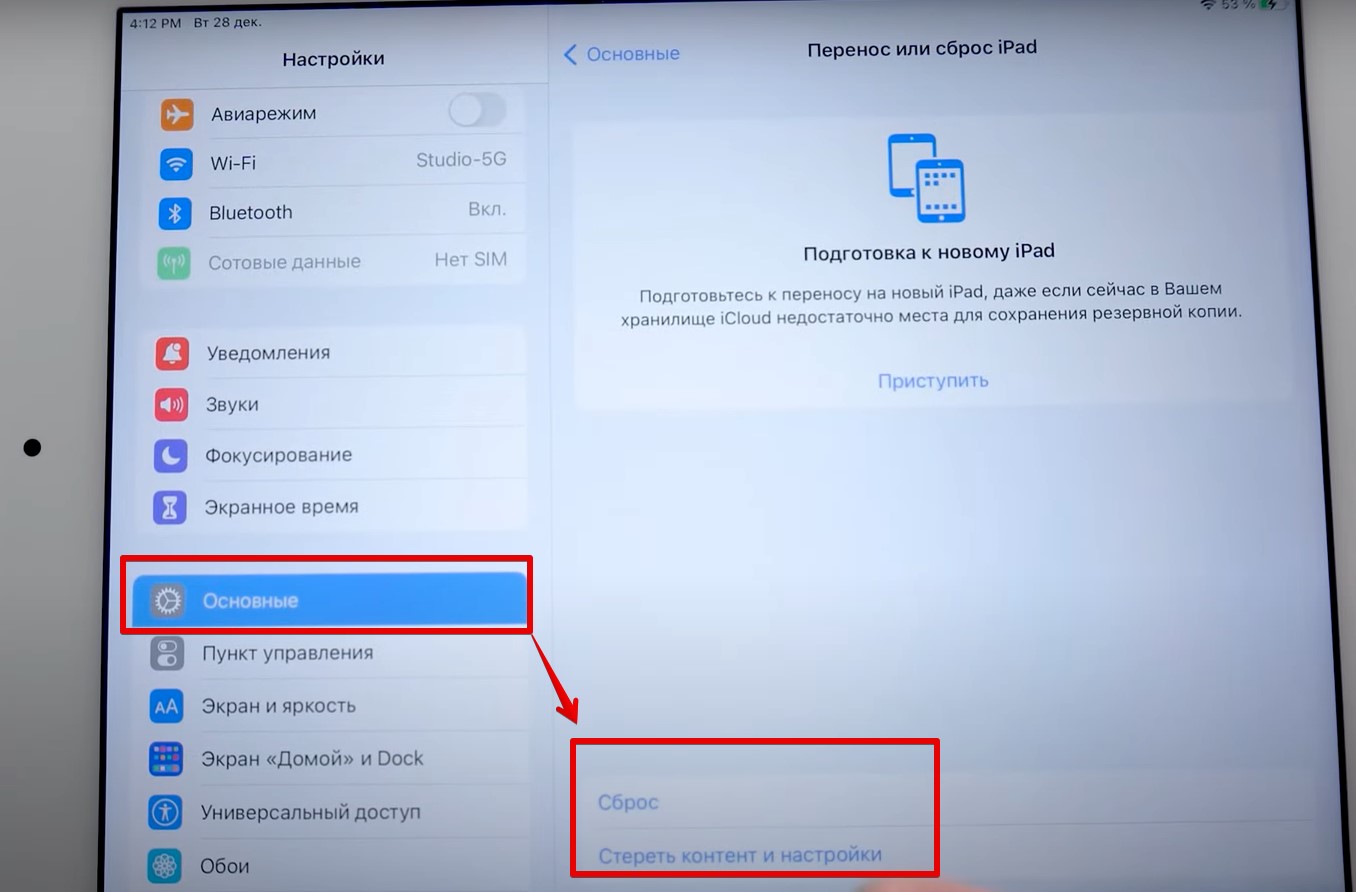
Перед сбросом все равно придется войти ввести код-пароль. Нет официального способа обойти это ограничение.
Способ 2 – С помощью компьютера
Под компьютером я подразумеваю и простые компьютеры «системные блоки», и ноутбуки, и макбуки – вообще никакой разницы нет.
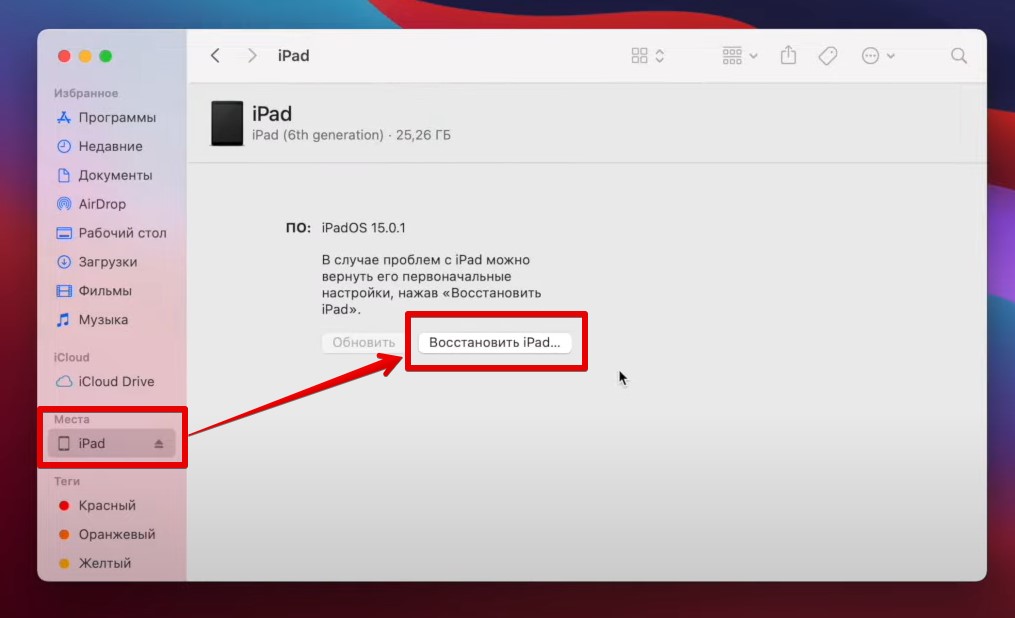
Если у вас вообще не загружается iOS (например, случай с яблоком на черном фоне), то тут уже нужно переводить iPad вручную в режим восстановления, а дальше подключать к iTunes. Подробно останавливаться на этом не буду, способ уже подробно описывали вот здесь.
Способ 3 – Сторонние программы
Пожалуй, самая популярная из сторонних программ для сброса iPad – Tenorshare ReiBoot (ищем самостоятельно). Плюс программы – не нужно вводить пароль.
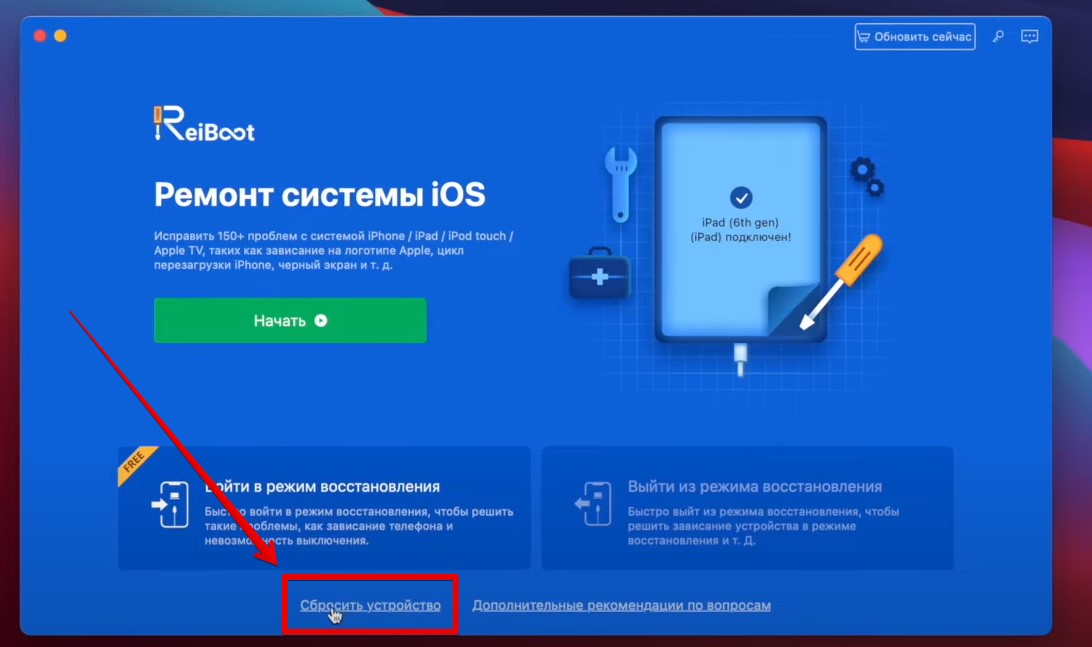
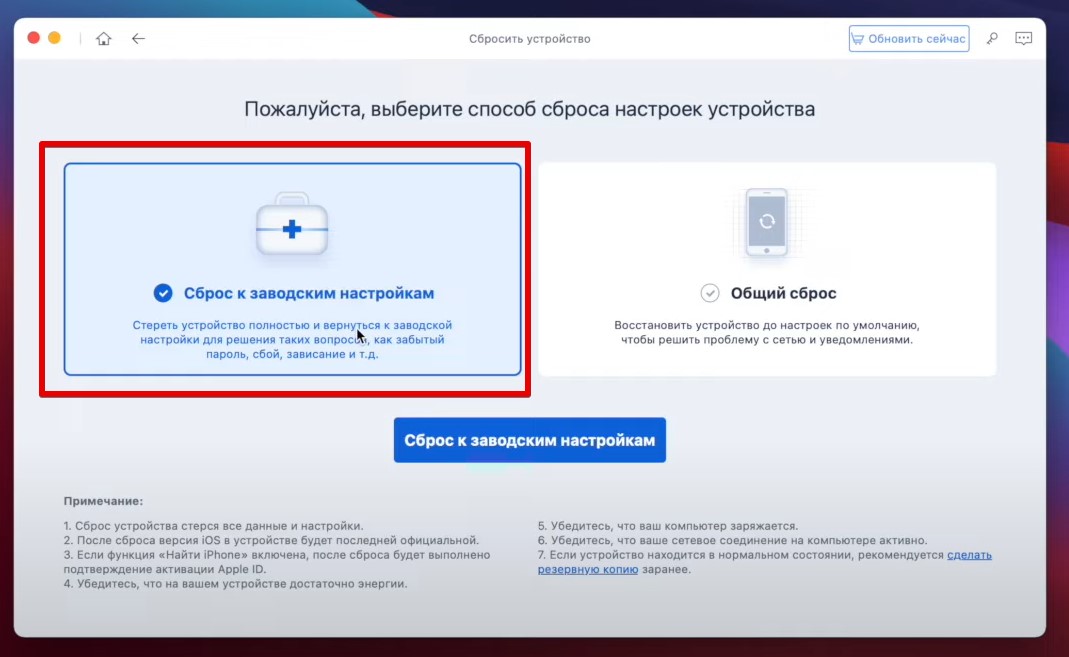
А другая программа вроде Tenorshare 4uKey позволяет просто удалить пароль с экрана загрузки.
Способ 4 – Связанные устройства (Локатор и Найти iPhone)
Обычно у людей iPad связан одной и той же учетной записью AppleID с iPhone. В крайнем случае этот способ работает, если планшет включен в семейную группу, и при этом у вашего основного аккаунта права руководителя (почему не администратора, не знаю). Суть метода – сбросить iPad можно удаленно через «Локатор» (в недавнем прошлом «Найти iPhone»). «Локатор» доступен как в виде отдельного приложения, так и через сайт.
Т.е. для использования этой функции должны быть соблюдены 3 условия:
Такой сброс навсегда потеряет доступ к планшету. Т.е. если вы его потеряли и сделали такой сброс, больше в локаторе вы его не увидите и не найдете. Поэтому рекомендую использовать его в случае с какой-то странной поломкой вроде потухшего экрана.